Menginstal mIRC 1
Melakukan Koneksi 1
Join ke salah satu channel 2
Menggunakan mIRC 2
Daftar Isi 3
1. Apa itu IRC? 3
2. Lebih terinci 4
Berbicara dan memasukkan perintah 5
Daftar Channel 7
Smileys dan singkatan 7
Etika dan Anjuran dalam ber-IRC 8
Masalah-masalah server 9
Informasi lebih lanjut 9
IRC SCRIPT 10
Instalasi MIRC 10
Menjalankan mIRC 11
Pindah Server (memilih server lain): 12
Memilih Channel 13
Membuat Channel Dengan Key (Kode Rahasia) 13
Menggunakan mIRC Toolbar: 14
PANDUAN MENGGUNAKAN mIRC
Sejarah
mIRC mungkin sudah tidak asing lagi di telinga kita. Dengan menggunakan mIRC, kita dapat melakukan chatting dengan mudah.
Internet Relay Chat atau akrab di sebut IRC, pertama kali dikembangkan oleh Jarkko Oikarinen pada Agustus 1988, seorang administrator server di Finlandia. Lewat karyanya, orang-orang kini dapat melakukan komunikasi secara realtime, multi-user, multi-channel. Hingga akhirnya IRC mencapai kepopulerannya pada dekade 90-an.
Di dalam e-book ini, mungkin hanya panduan yang besifat umum saja. Setelah anda menguasai dasarnya, anda dapat mempelajari fitur lainnya yang lebih proffesional dan canggih secara autodidak.
Menginstal mIRC
Satu hal yang sangat penting dan mutlak, ialah anda harus mempunyai program ini. Caranya mudah kok. Anda tinggal GO ke http://www.mirc.com/get.html. (terbuka di window baru), kemudian akan muncul halaman download, klik tombol download. Anda akan dibawa lagi ke halaman berikutnya untuk aktual download. Lalu tentukan di folder mana anda ingin menyimpan file mirc634.exe tersebut. Misal di Desktop.
Setelah proses download selesai, silahkan install file tersebut.
1. Double klik pada file mirc634.exe tadi, akan muncul dialog window. Anda tinggal clik tombol Next.
2. Muncul Dialog Licence Agreement Pilih Agree
3. Muncul Dialog Choose Install Location Klik Next Saja
4. Muncul Dialog Chooe Components Pilih Full, klik Next saja
5. Muncul Dialog Select Additional Task, Pilih Next saja
6. Muncul Ready to Install, Pilih Install
7. Muncul Dialog Completing the mIRC Setup Wizard,
8. Silahkan conteng Run mIRC kemudian pilih Finish
9. Selesai sudah setup (pemasangan) mIRC di komputer Anda.
Melakukan Koneksi
Sebelum menggunakan program lakukan konfigurasi terhadap mIRC. Caranya adalah pilih menu File – Option. Maka akan tampak layar Option.
Pilih server yang anda inginkan. Misalkan kita memilih DALnet server. Maka klik DALnet server. Lalu isi nama anda, email dan nick name lengkap dengan alternativenya.. Lalu klik Connect to IRC server.
Tunggu beberapa saat….
Akan ada tulisan:
* Connecting to irc.dal.net (6665)
-swiftco.wa.us.dal.net- *** Looking up your hostname…
Sampai kemudian muncul
Welcome to the DALnet IRC Network Mufli!~plazino@125.164.205.1..
Sampai di sini berarti kita sudah terhubung ke server mIRC.
Join ke salah satu channel
Setelah connect dengan server, anda harus bergabung dengan salah satu channel untuk memulai chatting. Untuk join ke salah satu channel sangat mudah. Untuk memilih channel kliklah TOOLS > Channe List untuk melihat channel yang ada kemudian Anda bisa nimbrung, atau langsung saja klik icon channel pada toolbar, maka akan tampak layar mIRC Channels Folder. Pilihlah salah satu channel yang tertera pada daftar kemudian kliklah Join. Apabila Anda ingin menambahkan channel baru, isilah nama channel baru pada kolom Enter name of channel to join: kemudian klik Add.
Menggunakan mIRC
mIRC adalah salah satu program untuk chatting di antara sekian banyak program chatting yang lainnya
seperti: MediaRingTalk, ICQ dsb. Dengan chatting k ita bisa berkomuni kasi dengan orang l ain
menggunakan ba hasa tul isan (ketikan).
Untuk menggunakan mIRC, l akukan instalasi mIRC di komputer Ada. Seteah mela kukan instalasi maka
akan tampak icon mI RC di layar. Untuk menjalankannya kl iklah dua kali icon mIRC atau kliklah Start –
Programs – mIRC. Maka akan tampak layar mIRC.
1. Sebelum menggunakan program lakukan konfig urasi terhadap
mIRC. Caranya adalah pilih menu File – Option. Maka akan tampak layar Option.
Add Server. Isilah pada kolom Description: Indonet. Sedangkan pada kolom IRC Server:
irc.indo.net.id. Kemudian kliklah Add.
3. Kemudian isilah Full Name dengan nama Anda,
E-Mail Address dengan alamat email Anda.
Sedangkan untuk Ni ckname dan Alter nativ e
dapat Anda isi d engan nama sebutan yang akan
Anda gunakan di fo rum chatting.
4. Setelah semua lengkap terisi maka kliklah
Connect to IRC Server untuk melakukan
koneksi ke server yang sud ah dipilih.
Daftar Isi
1. Apa itu IRC?
2. Lebih terinci
3. Berbicara dan memasukkan perintah
4. Harus ke mana?
5. Smileys dan singkatan
6. Anjuran dalam ber-IRC
7. Masalah-masalah server
8. Informasi lebih lanjut
9. Peringatan
________________________________________
1. Apa itu IRC?
IRC (Internet Relay Chat) menyediakan suatu cara untuk berkomunikasi secara langsung dengan orang-orang di seluruh dunia. Terdiri dari bermacam-macam "network" (jaringan atau "nets") IRC server, mesin-mesin untuk menghubungkan pemakai dengan IRC. Nets yang terbesar adalah EFnet (IRC net yang pertama, yang kadang-kadang memiliki lebih dari 32000 pengguna IRC dalam satu saat), Undernet, IRCnet, DALnet, NewNet.
Sang pengguna (Anda misalnya) memiliki suatu program (yang disebut "client") untuk menghubungkan Anda dengan suatu server dari salah satu IRC nets tersebut di atas. Server-server tersebut yang anak menghantarkan informasi-informasi ke dan dari satu server ke server yang lain di dalam net yang sama.
Client-client yang direkomendasikan:
1. UNIX/Shell: ircII
2. Windows: mIRC or PIRCH
3. Macintosh: Ircle
Harap Anda membaca dokumentasi-dokumentasi yang ada mengenai client Anda.
Sekalinya Anda berhubungan dengan salah satu IRC server dalam suatu IRC network, Anda dapat bergabung ("join") dengan salah satu "channel" dan berkomunikasi dengan orang-orang yang ada di dalam channel tersebut. Di dalam EFnet ada lebih dari 12000 channel yang masing-masing memiliki keunikan dan topik tersendiri. Percakapan yang terjadi bisa merupakan percakapan umum ("public", di mana semua orang yang sedang berada di dalam channel tersebut dapat membacanya) atau pribadi ("private", antar dua orang yang bisa saja tidak di satu channel yang sama). IRC bukanlah suatu "permainan", dan saya sangat menganjurkan agar Anda saling menghormati satu dengan yang lain seperti halnya Anda bertemu muka dengan orang-orang tersebut (segala sesuatu dapat terjadi walaupun Anda tidak bertemu secara langsung).
[ Daftar Isi ]
________________________________________
2. Lebih terinci
Nama-nama channel biasanya dimulai dengan tanda #, contohnya #bawel. Anda tidak perlu berada di satu server yang sama dengan kawan Anda untuk bergabung dengan suatu channel. Ada juga channel yang dimulai dengan tanda &. Channel-channel tersebut adalah channel-channel lokal di satu server saja. Jadi Anda harus bergabung dengan server tersebut untuk dapat bergabung dengan channel itu.
Masing-masing pemain memiliki "nick", seperti unyil atau PakOgah. Untuk menghindari pemakaian nick-nick yang sama, hendaknya Anda memilih suatu nick yang tidak umum dipakai orang ("Budi" adalah pilihan yang buruk karena banyak orang yang bernama Budi). Dalam beberapa nets, nick-nick tidak dapat dimiliki oleh orang-orang tertentu saja, begitu pula halnya dengan nama-nama channel. Hal ini dapat menimbulkan konflik, jadi jika Anda benar-benar ingin "memiliki" suatu nama, Anda bisa menggunakan network yang menyediakan "service" untuk hal-hal seperti itu, misalnya Undernet, DALnet, atau network-network kecil yang lain.
Channel-channel dalam IRC dikelola oleh "channel operator", atau "ops" untuk singkatnya. Ops adalah orang-orang yang dapat "memilih" siapa saja yang bisa join channel tersebut (dengan mem-"ban" beberapa pemain), siapa saja yang harus pergi ("leave", dengan menggunakan "kick") dan bahkan siapa saja yang punya hak untuk berbicara (dengan membuat channel tersebut "moderated"). Channel operator adalah orang-orang yang berkuasa di channel tersebut, dan keputusan-keputusan mereka tidak dapat diganggu gugat. Jika ada di-"ban" dari suatu channel, bicaralah dengan channel operator, dan minta dengan baik agar dia mengijinkan Anda untuk bergabung dengan channel tersebut (dengan meng-"unban"). Jika mereka mengacuhkan Anda, pergilah ke channel lain dimana Anda diterima dengan hangat.
IRC server dikelola oleh IRC admin dan IRC operator (atau "IRCops"). IRCops tidak turut campur dalam urusan pribadi orang-orang, perang antar channel, memberi status op, dan lain-lain. Mereka bukanlah "IRC cops".
[ Daftar Isi ]
________________________________________
Berbicara dan memasukkan perintah
Perintah-perintah dan teks-teks diketikkan pada tempat yang sama. Perintah-perintah dalam IRC dimulai dengan tanda / (garis miring). Jika Anda memiliki program seperti mIRC untuk Windows, beberapa perintahnya dapat dipilih dari menu-nya. Tetapi, sangatlah dianjurkan agar Anda mempelajari beberapa perintah-perintah dasar dalam IRC terlebih dahulu. Perhatikan spasi dan huruf besar saat Anda mengetikkan perintah-perintah tersebut. Semua perintah-perintah dasar dalam irc berlaku untuk semua client-client.
Beberapa contoh diberikan di bawah ini. Di sini, kita anggap bahwa nick Anda adalah "unyil", dan Anda berada di channel "#bawel".
Kawan Anda, "usro", berada di channel "#bawel" dengan Anda, dan kawan Anda yang lain, "ucrit", sedang berada dalam IRC tetapi tidak dalam channel yang sama dengan Anda. Anda dapat menggunakan contoh-contoh di bawah ini dengan mengganti nick dan/atau nama channel dengan nama-nama yang sebenarnya.
Apa yang Anda ketik Apa yang terjadi
/join #bawel Anda bergabung dengan channel bawel
/who #bawel Memberikan informasi pemain di channel bawel
@ = channel op, * = IRC op
halo semua Semua pemain di #bawel akan melihat:
(Anda tidak perlu mengetikkan nick Anda)
/me anak baik Semua pemain di #bawel akan melihat:
* unyil anak baik
/leave #bawel Anda meninggalkan channel bawel
/whois ucrit Anda akan mendapatkan informasi tentang ucrit, atau nick apa saja yang Anda ketikkan
/whois unyil Informasi mengenai diri Anda (catatan: Anda menggunakan nick unyil)
/nick NickBaru Mengganti nick Anda menjadi "NickBaru"
/msg ucrit halo bos Hanya ucrit yang bisa melihat kalimat Anda (Anda tidak perlu berada di dalam channel yang sama dalam hal ini).
ucrit akan melihat: *unyil* halo bos
/ping #bawel Memberikan informasi tentang "delay" (hambatan bolak balik) antara Anda dengan semua pemain yang ada di #bawel
/ping ucrit Memberikan informasi tentang "delay" (hambatan bolak balik) antara Anda dengan ucrit (seorang saja)
/dcc chat usro Mengirimkan usro permintaan "dcc chat". usro harus mengetikkan /dcc chat unyil untuk menerima dcc chat tersebut (catatan: Anda menggunakan nick unyil). DCC Chat lebih cepat, bebas hambatan ("lag") dan bersifat lebih pribadi jika dibandingkan dengan /msg
/msg =usro main air yuk Sekalinya hubungan DCC Chat telah terjalin, Anda bisa menggunakan perintah /msg =nick untuk berbincang-bincang (perhatikan tanda sama dengan [=] sebelum nick). DCC tidak melalui server, jadi tidak akan terpengaruh oleh hambatan-hambatan (lag) dari server, net split, dan lain-lain
usro akan melihat: =unyil= main air yuk
/help Perintah ini biasanya dapat ditemukan hampir di setiap client. Cobalah.
/quit selamat malam! Anda akan "quit" IRC, dengan meninggalkan pesan. Para pemain yang lain akan melihat: *** Signoff: unyil (selamat malam!) (catatan: Anda menggunakan nick unyil)
CATATAN: Bila Anda tidak sedang berada di dalam suatu channel, kalimat yang dimulai dengan garis miring (/) tidak akan ber-efek apa-apa, dan beberapa perintah akan memberikan hasil yang lain atau tidak berfungsi sama sekali.
[ Daftar Isi ]
________________________________________
Daftar Channel
Anda dapat belajar banyak dengan bergabung pada channel-channel, mendengarkan dan berbicara langsung. Untuk mudahnya, Anda dapat bergabung dengan channel-channel seperti: #new2irc, #newuser, #newbies atau #chatback. Channel-channel yang lebih ramai antara lain: #chat dan #ircbar.
Jika Anda membutuhkan pertolongan lebih lanjut dengan mIRC, Anda dapat bergabung dengan #new2mirc atau #mirchelp. Untuk pertolongan dengan pertanyaan-pertanyaan yang sifatnya lebih umum, Anda dapat bergabung dengan #irchelp.
Channel-channel di atas menggunakan bahasa Inggris sebagai bahasa pengantar. Bila Anda ingin berbahasa Indonesia, Anda dapat bergabung dengan #bawel, #pondok, #indo, #puncak, dan masih banyak lagi.
Untuk membentuk channel Anda sendiri, misalnya dengan nama #NasiUduk (dengan catatan bahwa channel tersebut belum dibentuk oleh orang lain), Anda cukup mengetikkan /join #NasiUduk. Channel itu akan terbentuk dan Anda adalah sang channel-op.
[ Daftar Isi ]
________________________________________
Smileys dan singkatan
:-) adalah muka orang yang sedang tersenyum ("smiley"), miringkan kepala Anda ke kiri untuk dapat melihatnya. Sama halnya dengan, :-( adalah orang yang sedang sedih, ;-) adalah orang yang sedang mengedipkan mata, :~~( adalah orang yang sedang menangis, :-P adalah orang yang sedang menjulurkan lidahnya, :-P~~ adalah orang yang sedang "ngiler", dan (-: adalah untuk orang kidal yang sedang tersenyum, dan lain-lain. Ada beribu-ribu macam smiley serperti itu.
Berikut ini adalah singkatan-singkatan yang umum dipakai dalam IRC:
Singkatan Singkatan dalam bahasa Inggris Arti dalam bahasa Indonesia
brb be right back segera kembali
bbl be back later nanti akan kembali
np no problem tidak apa-apa
lol laughing out loud tertawa terbahak-bahak
re hi again (re hi) Halo lagi!
wtf what the f*** APA??
rotfl rolling on the floor laughing tertawa terguling-guling
bbiaf be back in a flash kembali sebentar lagi
ttfn ta ta for now dadaagghh!!
imho in my humble opinion menurut pendapat saya
j/k just kidding hanya bercanda
wb welcome back selamat datang
rtfm read the f***ing manual BACA PETUNJUK!!!
[ Daftar Isi ]
________________________________________
Etika dan Anjuran dalam ber-IRC
Tatacara
Mengetikkan kalimat dalam huruf besar semua, SEPERTI INI, dianggap berteriak dan harus dihindari. Begitu juga Anda diharapkan untuk tidak mengulang-ulang kalimat yang sama terus menerus (Anda akan dianggap "flood" channel Anda). Anda diharap untuk menggunakan istilah-istilah yang benar, misalnya "channel", bukan "chat room", dan "nick", bukan "handle".
Bila Anda sedang berada di dalam sebuah channel, Anda diharapkan untuk mematuhi aturan yang diberlakukan oleh para channel op. Bila Anda melawan mereka, Anda dapat "dikeluarkan dengan paksa" (di-kick), dan bahkan di-"ban" (dilarang untuk bergabung lagi dengan channel yang bersangkutan). Disamping itu, ada juga beberapa channel op yang suka bermain kuasa, dan suka meng-"kick" dan mem-"ban" pemain-pemain lain tanpa alasan yang kuat. Bila hal itu terjadi pada Anda, atau ada orang yang mengganggu keberadaan Anda, tinggalkan channel itu dan join channel lain.
Diputuskan hubungan dengan /list?
Bila server Anda memutuskan hubungan ketika Anda menggunakan perintah /list, cobalah untuk menggunakan server lain. Daftar dari channel-channel yang ada dapat Anda temukan di: http://www.irchelp.org/irchelp/chanlist.
Gangguan dan Serangan
Bila seseorang mulai mengganggu Anda, tinggalkan channel itu atau gunakan perintah /ignore. Untuk detail-nya, para pengguna mIRC dapat melihat dokumen tentang "flood protection", para pengguna ircII dapat mengetikkan perintah /help ignore. Satu hal yang baik yang dapat diingat adalah untuk menjadikan "user mode" Anda menjadi +i (invisible) untuk menghindari gangguan-gangguan -- jika Anda "invisible", hanya pemain-pemain yang ada di dalam channel yang sama dengan Anda yang dapat mengetahui nick apa yang sedang Anda pakai saat itu.
Bila ada orang yang ingin dengan sengaja memutuskan hubungan server Anda, bacalah dokumen yang ada di "Denial of Service or "Nuke" Attacks". Anda dapat juga menyimpan percakapan-percakapan Anda (menyimpan log dan melaporkan serangan-serangan bila itu melanggar aturan main, yang dapat dilihat dengan mengetikkan /motd.
________________________________________
Masalah-masalah server
Pada saat ini, Anda sudah siap untuk ber-IRC. Secara umum, perintah-perintah yang diberikan di atas sudah cukup untuk pemula, tapi apa saja dapat terjadi di dalam ber-IRC.
Net Split
Network bisa terpisahkan (disebut dengan "netsplit"), sehingga Anda akan terpisahkan dengan pemain-pemain lain. Split ini biasanya hanya sebentar, tetapi terkadang juga dapat memakan waktu sampai berhari-hari.
Lag
Gangguan yang paling umum adalah "lag", dimana terjadi semacam hambatan ("delay") antara waktu saat Anda mengetikkan suatu kalimat, dan waktu saat pemain lain membacanya. Memilih server yang dekat dengan Anda dapat mengurangi lag. Lag dapat diukur dengan menggunakan perintah /ping (lihat bagian perintah di atas). Hal ini dapat ditanggulangi dengan mengganti server Anda, dengan menggunakan perintah /server nama.server.di.sini.
Daftar Server
Di client-client pada umumnya, bila Anda mengetikkan /links akan memberikan daftar server-server yang ada di net Anda. Jangan menggunakan perintah ini secara berlebihan (paling banyak 2 kali berturut-turut), atau Anda akan dituduh untuk melakukan "link looking".
Ping? Pong!
Untuk para pengguna mIRC: Ping? Pong! di status Anda artinya server Anda baru saja melakukan "ping" kepada client Anda dengan tujuan untuk melihat apakan Anda masih berhubungan dengan server, dan Anda secara otomatis menjawab dengan "pong". Tidak perlu dikhawatirkan.
Sekali lagi, DCC Chat
Perintah DCC Chat dapat digunakan untuk menjalin hubungan langsung dengan satu orang yang bebas lag dan tidak akan diputuskan oleh netsplit. Periksa dokumentasi Anda untuk hal ini. Pada client-client umum, Anda dapat menjalin hubungan dcc dengan mengetikkan perintah /dcc chat nick_kawan_anda. Untuk berbicara dengan kawan Anda melalui hubungan itu, Anda dapat menggunakan perintah /msg =nick pesan_anda_di_sini (perhatikan tanda =). Di mIRC, Anda dapat melakukan DCC Chat dengan memilih DCC dan Chat dari menu yang sudah tersedia, lalu mengetikkan nick kawan Anda dengan siapa Anda ingin berbicara. Satu window akan disediakan untuk keperluan itu.
________________________________________
Informasi lebih lanjut
Untuk informasi lebih lanjut, Anda dapat mengunjungi #irchelp homepage. Di sana Anda dapat menemukan file-file seperti:
• IRC Primer (edisi bahasa Inggris)
• Kumpulan dokumen (edisi bahasa Inggris)
• IRC Tutorial (edisi bahasa Inggris)
Di website tersebut Anda juga akan menemukan informasi-informasi yang lebih mendalam untuk client-client, termasuk:
• ircII client dan ircII script (edisi bahasa Inggris)
• Mac client (edisi bahasa Inggris)
• mIRC client untuk Windows (edisi bahasa Inggris)
Ingin menggunakan client-client yang lain? Sumber tentang client-client yang paling banyak adalah di Undernet FTP Archive atau Undernet WWW Archive. Client-client tersebut dibagi-bagi dalam golongan-golongan seperti Windows, Macintosh, DOS, Amiga, Java, dan lain-lain.
mIRC juga menyediakan dokumen yang sangat bagus untuk dibaca (ditulis oleh Tjerk Vonck, mirc@dds.nl). Pilih Ircintro.hlp dari Help menu.
Anda juga dapat meminta informasi melalui ai-, client dari FreeSoft di EFnet. Anda cukup mengetikkan /msg ai- help untuk daftar-daftar pilihan yang ada.
[ Daftar Isi ]
________________________________________
IRC SCRIPT
IRC scripts adalah kumpulan perintah-perintah yang dapat dijalankan oleh client Anda. Sudah banyak script-script yang di-"hack", sehingga bila Anda menjalankannya, keamanan mesin/cient Anda dapat terancam (seseorang dapat mendapat akses ke dalam account Anda, menghapus semua dokumen Anda, membaca email Anda, dan lain-lain). Banyak juga pemain-pemain yang mencoba untuk mengirimkan virus dan hal-hal lain yang buruk. Seperti halnya di kehidupan kita sehari-hari, jangan menerima apapun dari orang yang tidak Anda kenal. Sudah banyak kejadian-kejadian yang buruk seperti yang disebut diatas. Jangan sekali-kali menjalankan suatu script/program kecuali Anda sendiri tahu apa yang akan terjadi kemudian, sekalipun kawan Anda sendiri yang memberikan program tersebut, karena kawan Anda belum tentu memiliki kemampuan untuk melihat hal-hal yang "tersembunyi".
Automatic DCC Get adalah suatu hal yang tidak baik! Karena Anda bisa jatuh dalam bahaya mulai dari penolakan oleh server sampai pada memberikan orang lain kontrol atas komputer Anda. Sudah ada beberapa orang yang memiliki masalah yang cukup parah karena hal itu.
Instalasi MIRC
Sekarang kita akan memasang mIRC di komputer Anda.
Double klik pada file mirc634.exe tadi, akan muncul dialog window seperti ini:
Anda tinggal clik tombol Next
Selanjutnya sangat mudah, tidak perlu saya tampilkan gambar.
Muncul Dialog Licence Agreement Pilih Agree
Muncul Dialog Choose Install Location Klik Next Saja
Muncul Dialog Chooe Components Pilih Full, klik Next saja
Muncul Dialog Select Additional Task, Pilih Next saja
Muncul Ready to Install, Pilih Install
Muncul Dialog Completing the mIRC Setup Wizard,
Silahkan conteng Run mIRC kemudian pilih Finish
Selesai sudah setup (pemasangan) mIRC di komputer Anda.
Menjalankan mIRC
Yang paling penting anda bisa 3 hal dasar: Konek, Join Channel, Mulai Chatting.
Pertama, double clik program mIRC dengan gambar seperti di bawah ini untuk memulai:
Anda berhasil jika telah muncul window utama mIRC dan dialog berikut akan muncul:
Pilih Continue saja
Berikutnya akan muncul Dialog mIRC OPTION
Anda dapat kembali ke bagian OPTION ini dari menu TOOLS > OPTION atau tekan ALT+O di keyboard Anda:
Perhatikan: Pada Category Connect silakan isi data Anda seperti contoh data saya diatas. Jangan tekan tombol Connect dulu, karena kita akan pilih Option Kedua yaitu Server, seperti di bawah ini:
Misalnya pilih Dalnet
Kemudian clik tombo Select
Setelah clik tombol Select, Anda akan dikembalikan ke pilihan Connect seperti layar diatas (gambar option-01). Barulah anda clik tombol Connect (di bawah New Server Window)
Tunggu beberapa saat….
Akan ada tulisan:
* Connecting to irc.dal.net (6665)
-
-swiftco.wa.us.dal.net- *** Looking up your hostname…
..
..
..
Sampai kemudian muncul
Welcome to the DALnet IRC Network Mufli!~plazino@125.164.205.1..
Sampai di sini berarti kita sudah terhubung ke server mIRC.
Perhatikan pojok kiri yang saya beri panah merah sangat penting!. Ini tempat kita mengetikkan perintah-perintah misalnya untuk pindah server, pindah channel, dan sebagainya. Akan saya jelaskan di bawah ini.
Terhubung belum berarti langsung bisa chatting atau ikut konfrensi. Kita perlu untuk masuk ke suatu CHANNEL. Di dalam Channel inilah kita mulai bicara
Pindah Server (memilih server lain):
Kalau kita tidak berada pada server yang sama maka kita tak bisa ketemu.
Server bisa dipilih di dalam list melalui layar seperti yang terlihat di diatas tadi lihat (gambar server *). Sebenarnya, nama server seperti DALnet tadi hanya nama untuk memudahkan waktu memilih, aktualnya nama tersebut terhubung dengan nama domain seperti ini: irc.dal.net
Jadi, bicara tentang server lebih baik kita akrab dengan nama seperti yang terakhir, misalnya irc.dal.net atau eu.undernet.org atau irc.myquran.org dan sebagainya.
Anda bisa juga masuk ke server dengan mengetikkannya di pojok kiri bawah layar Anda, perhatikan (gambar connected) di atas, kemudian ketikkan:
/server irc.dal.net
Contoh lain:
Untuk konek ke server eu.undernet.org pada panah merah tadi ketik /server eu.undernet.org
Untuk konek ke server irc.myquran.org ketikkan /server irc.myquran.org
Jika Anda berhasil masuk ke suatu server, maka akan muncul kembali layar Welcome seperti gambar diatas (gambar connected)
Saat berhasil konek, akan muncul mIRC Favourite Channel. Anda bisa menutupnya agar tidak mengganggu, anda bisa juga mematikan opsi munculnya dialog mIRC Favourite Channel ini dengan melepas centang pada pop up favourite on connect dan enable join on connect.
Note:
Tidak semua server mengijinkan Anda masuk, bisa juga suatu server down, dan sebagainya.
Selesai masalah koneksi.
Memilih Channel
Ada beberapa cara memilih Channel, bisa dari menu:
TOOLS > Channe List untuk melihat channel yang ada kemudian Anda bisa nimbrung.
Atau jika anda sudah tau nama channel yang akan anda ikuti, silahkan pilih menu:
COMMAND > Join Channel > kemudian ketikkan Nama Channel di kotak yang tersedia.
Atau ketikkan: /j namachannel di bagian bawah Window Status Anda, nama channel tentunya sesuai dengan nama yang sudah ada.
Seperti ini:
Jika Anda berhasil masuk, maka akan muncul window baru dengan nama channelnya seperti diatas.
Kalau anda masuk ke suatu channel yang belum pernah dibuat, maka channel tersebut akan dibuat otomatis oleh mIRC dan anda sebagai pemiliknya, anda sendirian di sana sampai ada orang lain yang ingin bergabung. Sebaliknya jika anda masuk ke suatu channel yang sudah ada orangnya, maka anda bisa langsung Chatting.
Seperti saya di atas, membuat channel dengan nama seminarseo dan saya sendirian di sana.
Membuat Channel Dengan Key (Kode Rahasia)
Adakalanya Anda perlu membuat suatu channel yang mempunyai KEY, bisa kita anggap semacam kode atau password. Dengan cara ini maka yang dapat masuk ke Channel yang anda buat adalah mereka yang anda beritau Key nya saja.
Untuk membuatnya, sama saja seperti diatas (perhatikan gambar channel window di atas). Buat sebuah channel yang baru, setelah jadi dan anda masuk ke dalamnya, maka pada tengah-tengah channel tersebut KLIK KANAN, kemudian pilih Channel Mode, maka akan muncul dialog seperti ini:
Centang pada Key dan masukkan key di kotak disebelah kanannya, kemudian klik tombol OK
Untuk masuk ke channel yang telah disetup key nya seperti ini, sama seperti cara masuk channel biasa, bedanya: Anda harus menambahkan key tersebut.
Dari menu COMMAND > Join Channel > kemudian ketikkan NamaChannel key
Contoh: seminarseo 12345
Atau dari window Anda, ketikkan /j seminarseo 12345
Selesai sampai disini.
Anda sudah masuk ke channel dan bisa mulai Chatting…
Menggunakan mIRC Toolbar:
Di bagian atas layar mIRC anda ada gambar-gambar seperti ini, disebut Toolbar
Anda dapat meletakkan kursor mouse Anda di atas gambar-gambar tersebut (bukan klik tetapi letakkan posisi mouse saja), maka akan muncul hint (keterangan) tentang fungsi gambar-gambar tesebut. Ini memudahkan anda menggunakan fungsi-fungsi mIRC tanpa mengetik.
OPTION
gambar palu, digunakan untuk mengatur mIRC anda seperti Nickname, Server yang dipilih, channel default, dsb.
FAVOURITE
gambar hati, untuk menuju pada channel favourite Anda.
Dan seterusnya.
Apa yang dapat dikerjakan dengan Toolbar, dapat juga anda kerjakan melalui MENU (File, View, Favourite, Tools, Command, dsb) perhatikan tulisan diatas gambar toolbar. Anda dapat mengikutinya, sudah ada pilihan-pilihan yang mudah dimengerti disana. Misalnya untuk join suatu channel tinggal pilih menu COMMAND > JOIN CHANNEL.
Yang wajib dikuasai saat ini hanya 3: (Install, Konek, Join Channel)
1. Install (jika belum) agar anda punya mIRC
2. Konek ke server atau pindah server seperti saya bahas di atas, pada layar anda ketikkan perintahnya: /server namaserver misalnya /server irc.myquran.org
Ini bisa juga anda lakukan dari toolbar OPTION atau lakukan dari menu TOOLS > OPTION
3. Join Channel. Dari layar anda ketik /j namachannel misalnya : /j cafebisnis (tambah key jika channel tersebut telah diberi key), misalnya /j cafebisnis 12345.
Ini bisa juga anda lakukan dari ToolBar Favourite kemudian mengetikkan atau memilih channel, atau dari menu COMMAND > JOIN CHANNEL dan mengetikkan nama channel (tambahkan key bila diperlukan).
Sekarang anda sudah berada di dalam Channel. Boleh pindah server seperti diatas jika diperlukan atau jika anda salah masuk server. Silahkan Start Chatting.
Sekarang Anda perlu TAKE ACTION: Install mIRC, Coba konek dan masuk ke suatu channel. Silahkan baca sekali lagi dari Atas sambil LANGSUNG PRAKTEK.

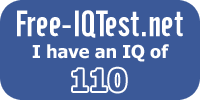
Tidak ada komentar:
Posting Komentar